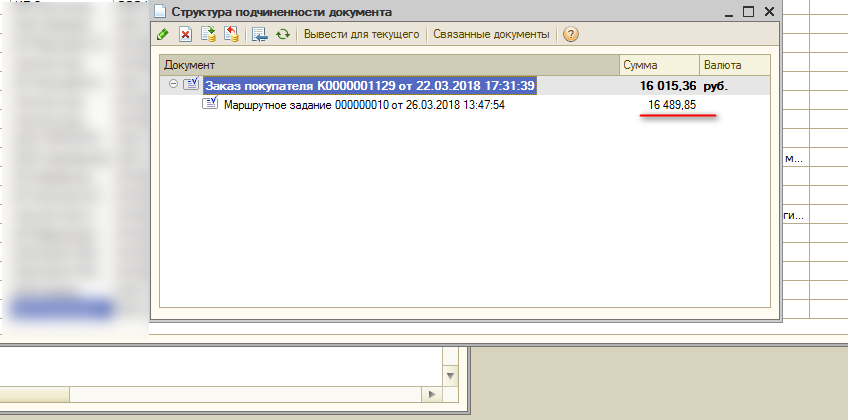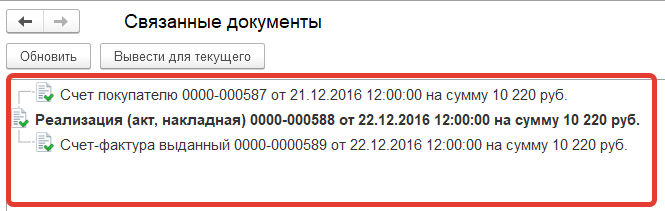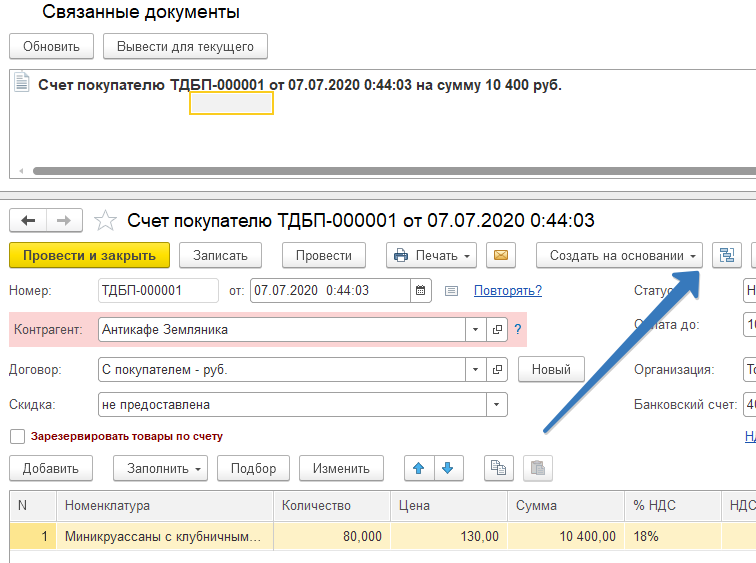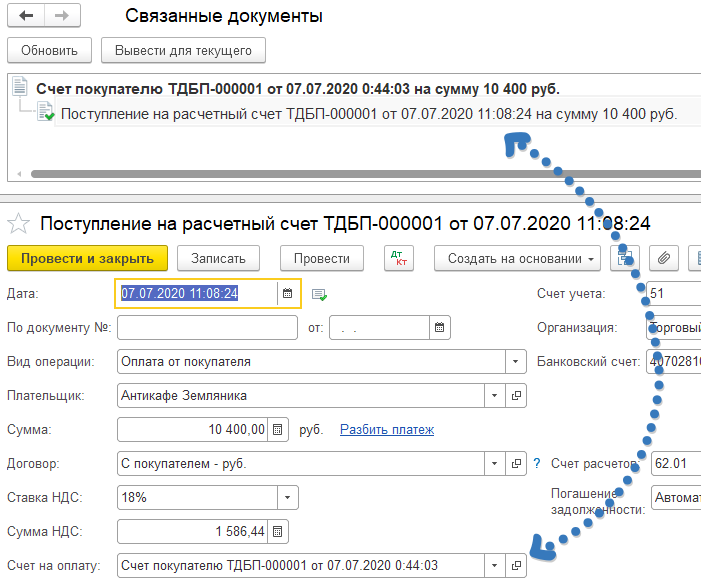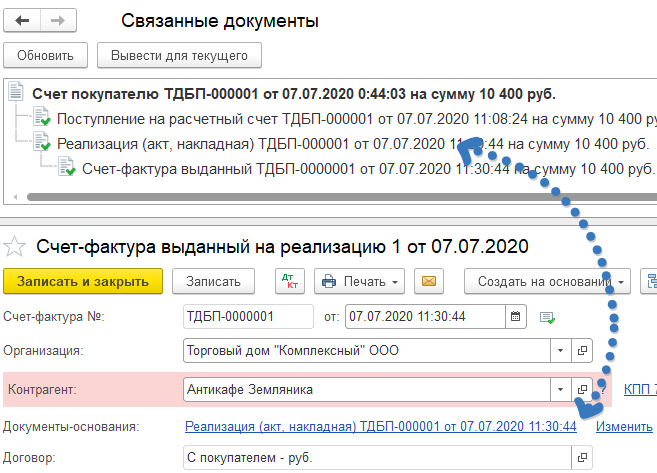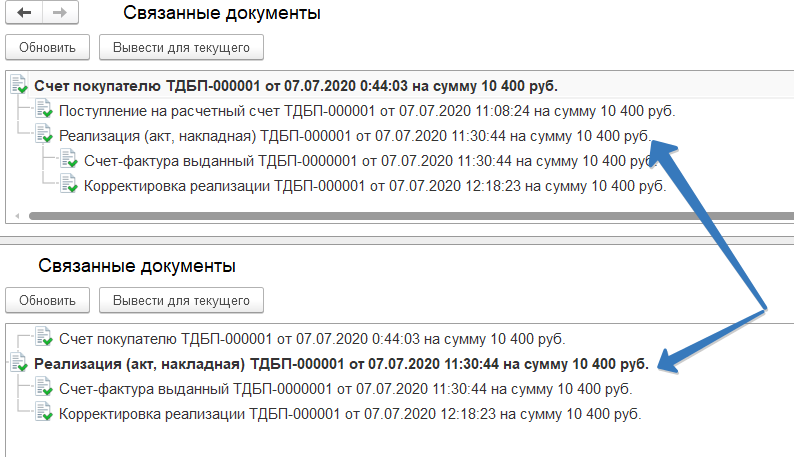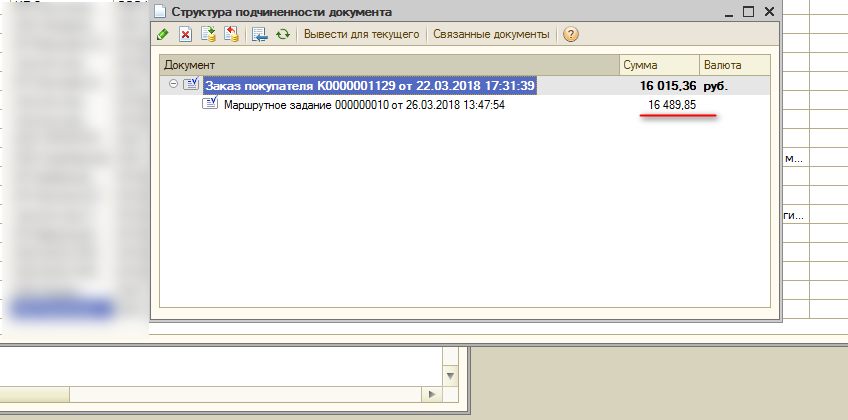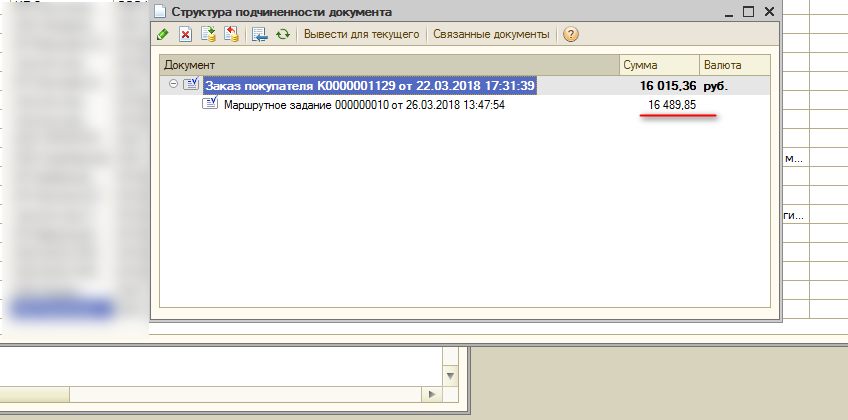Связанные документы и структура подчиненности
Как правило, документы в 1С формируются в определенной хронологической последовательности. Например, сначала делается счет, затем после оплаты создается реализации и для нее создается счет-фактура. Если рассматривать эту цепочку последовательно, то можно увидеть взаимосвязь всех элементов и вывести все объекты в виде иерархической структуры.
Поэтому, в типовых конфигурациях 1С из форм почти всех документов можно вызвать отчет специальный отчет, который называется «Связанные документы». Вызывается он одноименной командой на панели формы. И предназначен для вывода структуры родительских и подчиненных объектов.
В более ранних версиях данный механизм назывался Структура подчиненности
Данный отчет создает визуальное оформление структуры связанных документов. Взаимосвязь объектов система отслеживает по ссылкам одного объекта внутри другого. Говоря простым языком, анализируются случаи, когда в одном документе присутствует поле, в котором в явном или неявном виде указан другой документ. Например, в счет-фактуре указывается Реализация товаров. В данном случае — реализация будет родительским элементом, а счет-фактура дочерним.
Особенности и основные функции
Главной особенностью отчета по связанным объектам является то, что он позволяет из одного объекта программы увидеть всю цепочку взаимосвязанных с ним других объектов. При этом информация выводится в наглядной форме, а встроенная система навигации позволяет перемещаться и открывать нужные документы непосредственно из списка.
Обратите внимание! Объект, из которого сформирован отчет (назовем его основным), выделяется жирным шрифтом. Дерево родительских объектов строится вверх со сдвигом вправо от основного объекта. Дерево дочерних объектов строится вниз со сдвигом вправо от основного объекта
Стандартный вариант данного отчета, имеет несколько дополнительных функций. Во-первых, с помощью двойного щелчка мышью по любому присутствующем в списке объекту можно открыть форму этого объекта. Во-вторых, на форме присутствует команда Обновить. С ее помощь можно заново сформировать отчет. Это удобно делать, когда после открытия одного из связанных документов были внесены изменения. Ну и в-третьих, с помощью команды Вывести для текущего можно сформировать отчет Связанные документы, но уже для выделенного объекта.
Если отчет по связанным объектом, помимо названия и даты документа, выводит еще и сумму в валюте документа в том случае если она в нем присутствует.
Сквозной пример работы со структурой подчиненности
- Давайте на примере конфигурации 1С:Бухгалтерия (редакции 3.0) рассмотрим классический пример связанных объектов. Начнем с документа Счет на оплату. На начальном этапе при формировании списка связанных документов в списке будет присутствовать только одна запись.
Рис. 2 - Теперь сделаем Поступление на расчетный счет денежных средств от покупателя. Поступление делаем на основании текущего счета. Благодаря этому, счет сразу будет указан в поступлении. Вновь сформировав список связанный документов из этого счета (можно нажать кнопку Обновить) убеждаемся, что в списке теперь выводятся два документа. Жирным выделен счет, потому что именно из него мы формировали отчет. При этом счет в списке находится на первом месте и является родительским объектом. Поступление содержит наш счет и является подчиненным объектом.
Рис. 3 - Теперь произведем отгрузку товаров по нашему счету. Как и поступление денег, вводим его на основании счета. В этом случае счет также будет указан в реализации. А при формировании списка связанных документов в нем отобразятся уже три документа. Также стоит обратить внимание на иерархическую структуру отчета. В схеме слева можно четко увидеть связь подчиненных объектов.
Рис. 4 - Теперь из реализации создадим счет-фактуру и снова обновим отчет. При этом в списке появится счет-фактура (рис. 5). Он будет подчинен он уже реализации. Это хорошо видно на схеме документа (рис. 5).
Рис. 5 - Наконец, создадим из реализации еще один документ. Пусть это будет корректировка реализации. И опять обратимся к структуре подчиненности. В этот раз сформируем отчет не только для счета, но и для реализации. Обратите внимание, на различия выводимых данных. При выводе связанных документов для Реализации поступление выводиться не будет. Так как в реализации не было ссылки на документ поступления. Этот момент обязательно нужно учитывать при формировании.
Рис. 6
На этом все. Приятной и удобной работы!
Подписывайтесь на наши группы в социальных сетях, чтобы не пропустить новые публикации.
Поделитесь ссылкой, если Вам понравилась эта статья.
Содержание:
1. Подчинённость документов в 1С:Бухгалтерия
2. Практическое использование подчинённых документов в 1С
1. Подчинённость документов в 1С:Бухгалтерия
В данной статье будут рассмотрены подчинённый документы в 1С и взаимосвязь между ними. Функционалом платформы 1С предусмотрена связь документов между собой. Все последовательности по связям находятся в отдельном отчёте. Далее я расскажу о расположении структуры по подчинённостям документации в системе 1С, а также о практическом использование данной структуры.
Для начала сделаем некоторое количество действий и операций внутри своей редакции 1С:Бухгалтерии 8, чтобы на примере отображать, как подчиняются документы. Первым станет создание счёта по оплате для клиента. Для этого кликаем на «Перейти к иерархическому списку связанных документов», как показано на скриншоте ниже. Нам отроется общий вид системы подчинения документации:

Рис. 1 Внешний вид подчиненных документов в 1С
В открывшемся окне будет располагаться единственный объект – это «Счёт на оплату», что можно увидеть на скриншоте ниже:

Рис. 2 Счет на оплату при работе в 1С:Бухгалтерия 8
Далее следует добавить оплату от клиента, при этом сделаем в ней привязку к нашему счёту, а далее запустим иерархическое дерево:

Рис. 3 Иерархическое дерево при работе в 1С:Бухгалтерия 8
Далее можно наблюдать, что внутри перечня появился второй документ, который находится над предыдущим, так как он является главным, а документ об оплате ему подчиняется, как показано на скриншоте ниже:

Рис. 4 Главный и подчиненный документы при работе в 1С:Бухгалтерия 8
Далее делаем счета на оплату реализации продукции, после чего кликаем на сам отчёт. Внутри реализации в бухгалтерской программе 1С:Бухгалтерия содержится ссылка счёта, что значит, что продажа привязана к счёту, как показано ниже:

Рис. 5 Продажа привязана к счету при работе в 1С:Бухгалтерия 8
Внутри отчёта, если запускать его из самой реализации, будет содержаться документы «Реализация» и «Счёт». Получается, что оплата ещё не была проведена и не содержит привязки к документам:
Рис. 6 Как выглядит отсутствие привязки к документам при работе в 1С:Бухгалтерия 8
Из документа «Счёт на оплату», перейдем в систему иерархического дерева по подчинённостям документов – там в порядке структуры будут расположены следующие объекты:
1. Счёт;
2. Оплата;
3. Реализация.

Рис. 7 Структура иерархического дерева при работе в 1С:Бухгалтерия 8
Дальше при помощи реализации необходимо создать счёт-фактуру, после чего посмотреть структуру подчинённостей документов, как указано ниже:

Рис. 8 Распределение подчиненности при работе в 1С:Бухгалтерия 8
Далее наблюдаем, что теперь отображается и счёт-фактура, который имеет подчинение перед счётом и реализацией, как демонстрируется ниже:

Рис. 9 Документ с подчинением при работе в 1С:Бухгалтерия 8
Заведём новый документ – это будет акт по проверке взаимных расчётов и запустим его из акта со списком, как указано на скриншоте ниже:

Рис. 10 Акт по проверке взаимных расчетов при работе в 1С:Бухгалтерия 8
Видно, что в акте по сверке структура подчиненности документов в 1С имеет следующий вид: акт по сверке одновременно подчиняется и оплате, и реализации, а оплата также привязана к счёту на оплату, как видно на скриншоте ниже:
Рис. 11 Структура подчиненности документов при работе в 1С:Бухгалтерия 8
При открытии структуры из счёта по оплате внутри списка будет находится ещё счёт-фактура, так как он находится в подчинении лишь у реализации:

Рис. 12 Вид документа с одним подчинением при работе в 1С:Бухгалтерия 8
2. Практическое использование подчинённых документов в 1С
Рассмотрим, как на практике будут вести себя подчиненный документы, и где мы можем их использовать.
· Операция по проведению
В системе 1С Бухгалтерия, редакция 8.3, перейдя в структуру подчиненности документов, можно переходить и в саму документацию внутри структуры, а также проводить с ней изменения. Как пример, если открыть структуру в реализации, то можно будет проверить проводки по счёту-фактуре для продаж.
Для этого заходим в окно с документацией и реализацией, выделяем необходимый файл и кликаем на кнопку (№2 на скрине ниже):

Рис. 13 Выбор документа для проверки подчинения при работе в 1С:Бухгалтерия 8
Далее внутри структуры подчиненностей документов можно увидеть счёт-фактуру, около которого нет отметки, то есть он ещё не был проведён. Открываем документ:
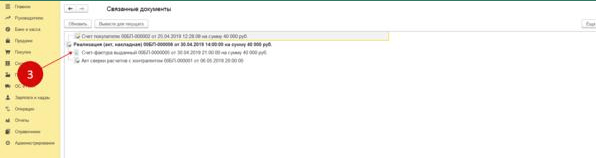
Рис. 14 Счет фактура внутри структуры с подчиненными документами при работе в 1С:Бухгалтерия 8
Далее внутри формы кликаем на «Записать и закрыть», после чего проводка будет осуществлена:

Рис. 15 Осуществление проводки при работе в 1С:Бухгалтерия 8
Далее кликаем на «Обновить», после чего появляется актуальная информация:

Рис. 16 Актуальная информация о документах при работе в 1С:Бухгалтерия 8
Около счёта-фактуры появится зелёная отметка. Это значит, проводка была осуществлена успешно.
· Удаление документов
В случае, когда нужно удалить документ из системы 1С, обязательно удаляются и все подчиненные ему объекты. Это можно осуществить, если воспользоваться системой иерархического дерева. Чтобы это сделать, кликаем на иерархический список:

Рис 17 Выбор иерархического списка при работе в 1С:Бухгалтерия 8
Внутри отчёта можно увидеть, что ниже реализации находятся два документа в подчинении: «Акт сверки счетов» и «Счёт-фактура». Кликаем на счёт-фактуру, чтобы открыть его форму, как показано на скриншоте ниже:
Рис. 18 Выбор документа в иерархическом списке при работе в 1С:Бухгалтерия 8
В открывшейся карточке кликаем на «Ещё» и выбираем «Пометить на удаление». Появится всплывающее окно с сообщением, в котором нужно кликнуть «Да», после чего жмем «Esc» и выходим из счёта:

Рис. 19 Пометка на удаление
После этого переходим в акт о сверке и повторяем вышеописанные действия:

Рис. 20 Удаление акта о сверке
После этого все объекты в подчинении были удалены, теперь можно провести удаление самой реализации обычным способом.
Специалист компании «Кодерлайн»
Айдар Фархутдинов
|
|||
| IVIuXa
10.05.07 — 02:32 |
Подскажите откуда можно выдернуть структуру подчиненности документа? |
||
| IVIuXa
1 — 10.05.07 — 02:38 |
Необходимо узнать был ли вызван документ «На основании», программно. |
||
| IVIuXa
2 — 10.05.07 — 02:49 |
Например — после проводки,вызываем любой док. На основании, проводим, нажимаем кнопочку перейти, выбираем Структура подчиненности документа. Как программно получить доступ к этой структуре ?!! |
||
| IVIuXa
3 — 10.05.07 — 02:57 |
Нашел ОбщиеФормы -> ФормаСтруктурыПодчиненности |
||
| Вопрос_по_Бух
4 — 10.05.07 — 03:09 |
(0) Ссылка.ДокументОснование.Ссылка |
||
| IVIuXa
5 — 10.05.07 — 03:17 |
Что то нет ДокументОснование ? |
||
| Вопрос_по_Бух
6 — 10.05.07 — 03:35 |
(5) это программно можно проверить первая ссылка на документ который проверяешь у него есть реквизит ДокументОснование в свою очередь в который записывается ссылка на документ основание |
||
| IVIuXa
7 — 10.05.07 — 03:38 |
Так енто мне их все надо перебрать ?! А если нужен отчет для каждого дока подчиненность, сколько лет ждать |
||
| Вопрос_по_Бух
8 — 10.05.07 — 03:40 |
(7) запрос |
||
| IVIuXa
9 — 10.05.07 — 03:41 |
Ща попробую |
||
| Вопрос_по_Бух
10 — 10.05.07 — 03:42 |
утро вечера мудренее … так говорят |
||
| IVIuXa
11 — 10.05.07 — 03:47 |
Бл я в этих ссылках запутался . |
||
| IVIuXa
12 — 10.05.07 — 03:50 |
Да где этот реквизит ДокументОснование, не могу найти. |
||
| Вопрос_по_Бух
13 — 10.05.07 — 03:50 |
(11) открой типовое решение и посмотри в отладчике что и как …. и посмотри как формируется структура подчиненности при нажатии на кнопочку структура подчиненности |
||
| IVIuXa
14 — 10.05.07 — 03:56 |
Не могу найти процедуру ПоказатьСтруктуруПодчиненностиДокумента и в общих нет. |
||
| Вопрос_по_Бух
15 — 10.05.07 — 03:57 |
(14) ты в какой конфигурации то сидишь ? |
||
| IVIuXa
16 — 10.05.07 — 04:00 |
Управление торговлей |
||
| IVIuXa
17 — 10.05.07 — 04:10 |
10.2 |
||
| IVIuXa
18 — 10.05.07 — 04:23 |
«Документ».Сделка.ДокументОснование ? |
||
| IVIuXa
19 — 10.05.07 — 04:50 |
Процедура ПоказатьСтруктуруПодчиненностиДокумента(ДокументСсылка) Экспорт |
||
|
IVIuXa 20 — 10.05.07 — 04:51 |
И всего делов то |
Создал клиенту документ Маршрутное задание, он вводится и заполняется на основании документа «Заказа покупателя».
Документ создается, но не отображается в структуре подчиненности, вызываемой из заказа покупателя.
Рассмотрим как его туда добавить.
Первое что нужно сделать.
В документ «Маршрутное задание» добавить реквизит например «Основание» с типом документЗаказПокупателя.ссылка. Т.е. этот реквизит — ссылка на документ, на основании которого мы создаем наш документ.
Чтобы маршрутное задание отображалось в структуре подчиненности «заказа покупателя»
нужно:
общие -критерии отбора — состав — маршрутное задание — поставить галочку на основание
теперь будет отображаться
но почему же нет суммы???
Как поставить сумму в «структуру подчиненности документа» и что такое «структура подчиненности документа»
Идем в форму заказа покупателя и видим что структура подчиненности документа ни что иное как вызов типовой процедуры из модуля работаСДиалогами.
Посмотрим эту процедуру
т. е. Открывается общая форма «ФормаСтруктурыПодчиненности», в нее передается ссылка документа.
Заполнение этой формы происходит в ее процедуре «при открытии»:
вот сама форма
а вот находим как заполняется поле «сумма»
т. е. Сумма для документа берется из реквизита документа «СуммаДокумента». А этого реквизита в документе у меня нет.
В документ «Маршрутное задание» добавляю реквизит «СуммаДокумента» и в процедуру формы передЗаписью пишу чтобы он рассчитывался
Процедура ПередЗаписью(Отказ, РежимЗаписи, РежимПроведения)
СуммаДокумента=ЭтотОбъект.Товары.Итог(«Сумма»);
КонецПроцедуры
пересохраняю документ Маршрутное задание и снова из заказа покупателя вызываю команду «СтруктураПодчиненностиДокумента»
сумма появилась!
Опубликовано в Статьи по 1С 02.07.2019
Создал клиенту документ Маршрутное задание, он вводится и заполняется на основании документа «Заказа покупателя».
Документ создается, но не отображается в структуре подчиненности, вызываемой из заказа покупателя.
Рассмотрим как его туда добавить.
Первое что нужно сделать.
В документ «Маршрутное задание» добавить реквизит например «Основание» с типом документЗаказПокупателя.ссылка. Т.е. этот реквизит — ссылка на документ, на основании которого мы создаем наш документ.
Чтобы маршрутное задание отображалось в структуре подчиненности «заказа покупателя» необходимо:
общие -критерии отбора — состав — маршрутное задание — поставить галочку на основание
Для 8.3 если не отображается кнопка «Структура подчинености» необходимо ее добавить через, общие — общие команды — Структура Подчиненности — Тип параметра, указать документ маршрутное задание, после этого кнопка появится в документе.
Если не отображается сумма документа в «структуру подчиненности документа» и что такое «структура подчиненности документа»
Идем в форму заказа покупателя и видим что структура подчиненности документа ни что иное как вызов типовой процедуры из модуля работаСДиалогами.
Вызываемая процедура:
т. е. Открывается общая форма «ФормаСтруктурыПодчиненности», в нее передается ссылка документа. Заполнение этой формы происходит в ее процедуре «при открытии»:
Находим как заполняется поле «сумма»
Сумма для документа берется из реквизита документа «СуммаДокумента». Если этого реквизита в документе нет его необходимо создать. В документ «Маршрутное задание» добавляю реквизит «СуммаДокумента» и в процедуру формы передЗаписью пишу чтобы он рассчитывался:
Процедура ПередЗаписью(Отказ, РежимЗаписи, РежимПроведения)
СуммаДокумента=ЭтотОбъект.Товары.Итог(«Сумма»);
КонецПроцедуры
Перезаписываем документ Маршрутное задание и снова из заказа покупателя вызываю команду «СтруктураПодчиненностиДокумента», сумма должна появиться.